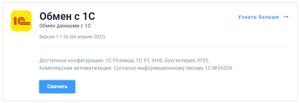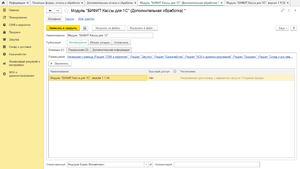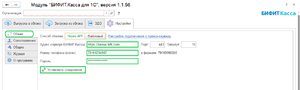Установка и настройка обработки 1C: различия между версиями
Перейти к навигации
Перейти к поиску
Mediawiki (обсуждение | вклад) |
Mediawiki (обсуждение | вклад) |
||
| Строка 4: | Строка 4: | ||
[[File: Download_1c.png|thumb]] | [[File: Download_1c.png|thumb]] | ||
Скачайте дистрибутив внешней обработки с официального сайта | Скачайте дистрибутив внешней обработки с официального сайта ООО "БИФИТ КАССА" <b>[https://kassa.bifit.com/support/ https://kassa.bifit.com]</b>. | ||
<br clear="all"/> | <br clear="all"/> | ||
Версия 19:05, 20 апреля 2022
Данная обработка позволяет выгружать из 1С номенклатуру в Личный Кабинет БИФИТ Бизнес, а так же работать с клиентскими заказами и выгружать отчеты о продажах из Личного кабинета БИФИТ Бизнес в 1С.
Дистрибутив
Скачайте дистрибутив внешней обработки с официального сайта ООО "БИФИТ КАССА" https://kassa.bifit.com.
Установка
- Запустите конфигурацию под пользователем с правами Администратора.
- Перейдите в: НСИ и администрирование → Печатные формы, отчеты и обработки → Дополнительные отчеты и обработки
- В открывшемся окне нажмите кнопку Создать, затем нажмите Загрузить из файла...
- Выберите ранее скачанный файл внешней обработки iBank2_cashbox_X.X.XX.epf
- В открывшемся окне Дополнительная обработка (создание) можно:
- В поле Размещение указать разделы, из которых будет осуществляться доступ к обработке
- В столбце Быстрый доступ, указать пользователей, которым будет доступна обработка
- Запустите обработку, нажмите кнопки Выполнить. Откроется окно обработки на закладке Обмен. Эта закладка открывается при каждом запуске обработки
Настройка
- В поле Адрес сервера БИФИТ Кассы указать https://kassa.bifit.com
- В поле Номер телефона ввести логин (телефон) учетной записью БИФИТ Бизнес в формате 7(ххх)ххххххх без дополнительных символов и пробелов
- В поле Пароль ввести пароль
- Нажмите кнопку Установить соединение для авторизации.
- На вкладке Сопоставление укажите соответствие между объектами 1С и БИФИТ Бизнес.